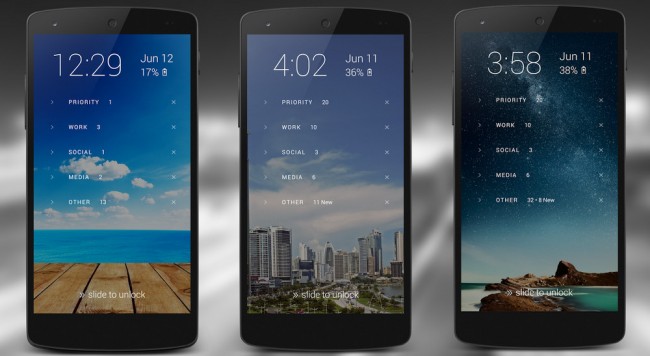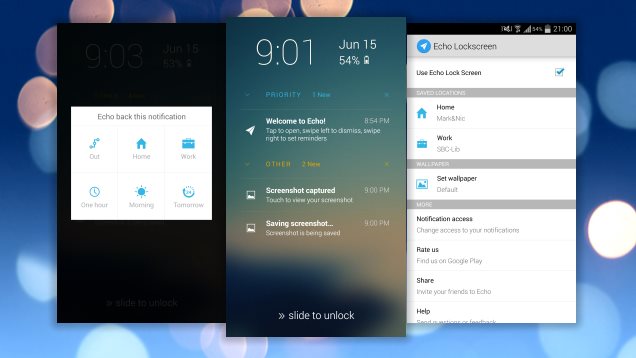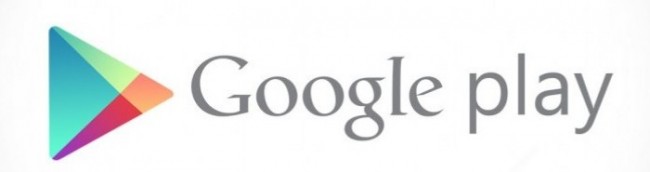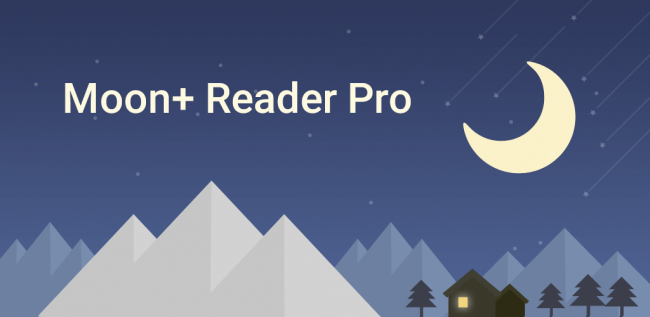En esta oportunidad, desde Como Instalar, queremos contarles a todos aquellos usuarios del sistema operativo Android 5.0 Lollipop, cómo hacer para configurar su smartphone y añadir en la pantalla de bloqueo todas sus notificaciones. A continuación les dejamos todos los detalles.
Todos los usuarios del sistema opertivo móvil Android 5.0 Lollipop ya pueden disfrutar de las notificaciones en su pantalla de bloqueo, sin necesidad de esperar a que la plataforma lo haga automáticamente vaya uno a saber cuando.
La Conferencia Google I/O presentó varias novedades para el sistema operativo Android. Y una de ellas fué precisamente el de las notificaciones, por lo que ahora, en Lollipop, no debemos marcar el pin o la secuencia de inicio para saber quien ha escrito a nuestro WhatsApp, Facebook Messenger u otra app. Sin embargo, dicha actualización puede tardar varios meses en llegar automáticamente a todos los dispositivos móviles compatibles, y es por ello que nosotros les contaremos cómo obtenerlas rápidamente, a través de un método que consiste en descargar una app llamada Echo Notification Lockscreen.
Descargar Echo Notification Lockscreen y cómo configurarla
Lo primero que debemos hacer para disfrutar de las notificaciones en nuestra pantalla de bloqueo, es descargar e instalar la app llamada Echo Notification Lockscreen.
Cuando lo hayamos hecho, debemos abrir la app y pulsar sobre la opción ‘Get Started’. Nos aparecerá una pantalla en la cual tendremos que permitir el acceso a las notificaciones por parte de la app. Para ello debemos seleccionar ‘Echo Notification Lockscreen’, y en la ventana emergente que se abre luego, pulsar ‘OK’.
Ya puedes empezar a visualizar las notificaciones en la pantalla de bloqueo; solo hay que apagar la pantalla del móvil y volver a encenderla.
Para poder visualizar el contenido de la notificación solo hay que pulsarla. Si has configurado un código de bloqueo de la pantalla, tendrás que marcarlo primero para leerla.
Para saltar la pantalla, solo hay que deslizar el dedo hacia la derecha y accederás a la pantalla clásica de bloqueo. También puedes escoger ignorar una sola notificación deslizándola hacia la derecha, o postponerla moviendo el índice hacia la derecha. Aparecerá una ventana emergente, donde puedes indicar cuándo quieres que se te recuerde.
Seguramente habrás notado que las notificaciones se clasifican automáticamente según su urgencia, y es por eso que contamos con las categorías ‘Priority’, ‘Work’, y ‘Other’. Se trata de una opción que podrán configurar como ustedes prefieran. Para ello, deberás ingresar en la app y luego en la categoría ‘Personalize’. Allí verás el apartado ‘Manage Apps’. Cuando pulsas sobre él, tendrás la posibilidad de decidir para cada app si mostrarla y en qué categoría debe aparecer.
En el último elemento, llamado ‘More’, tienes muchas otras configuraciones a tu disposición. La de mayor utilidad seguramente sea aquella que te permite definir la posición de ‘Home’ y ‘Work’. De esta forma, Echo Notification Lockscreen podrá recordate con exactitud las notificaciones que has postpuesto para cuando llegues a casa o al trabajo.
Descargar Echo Notification Lockscreen desde la Google Play
A continuación les dejamos un enlace para que puedan ingresar a la tienda oficial de aplicaciones Google Play Store y descargar de forma totalmente gratuita la maravillosa aplicación llamada Echo Notification Lockscreen, compatible con el sistema operativo Android 5.0 Lollipop, y que les permitirá añadir todas sus notificaciones a la pantalla de bloqueo de su smartphone.
Enlace: Descargar gratis Echo Notification Lockscreen para Android 5.0 Lollipop.